Indeksiranje datotek v sistemu Windows Kaj je to, kako omogočiti ali onemogočiti

- 833
- 80
- Mrs. Patrick Kris
Izkušeni ali radovedni uporabniki, ki pogosto uporabljajo mape "moji dokumenti", ko v kontekstnem meniju kličejo možnost "Lastnosti" na glavnem zavihku, je splošni "general" verjetno opazil vrstico "Dovoli indeksiranje vsebine datotek" s "s" s potrditveno polje na levi strani. Privzeto bo potrditveno polje, vendar morda ne bo. Spodnji material vam bo predstavil, kaj je potrebna ta možnost, ali je potrebno, da tam postavite ček ali ga odstranite in kako bo vplivalo na uspešnost operacijskega sistema.

Kaj je in zakaj je potrebno indeksiranje vsebine datotek
Dokaj aktivna sistemska storitev sistema Windows je skrita pod neopaznim preverjanjem, ki je zasnovan tako, da pospeši iskanje datotek na trdem disku računalnika in pogosto njihove vsebine, če pride na primer o besedilnem dokumentu. Če imate veliko datotek in med njimi pogosto iščete potrebne, potem se verjame, da boste z aktivirano funkcijo indeksiranja porabili najmanj časa.
Ugotovimo, kako indeksiranje deluje v sistemu Windows 10 (prisotna je tudi v prejšnjih različicah, vendar je bila v 8 postavljena na največjo inteligenco.1 in 10). V vsaki datoteki, ki doda novo datoteko ali obstoječe podatke na njej v kodiranem (indeksiranem) obrazcu, se vnese v posebno bazo podatkov, ki pomaga pospešiti iskanje. Opazili ste, da z uporabo iskanja in pridobitvi le nekaj znakov že dobite seznam rezultatov, ki izpolnjujejo vaš nabor. Če je med njimi potrebno, simboli niso več potrebni in prihranite čas (ob upoštevanju verjetnosti, da se zmotijo nekje na sredini ali koncu proge).
Čeprav se v ozadju pojavi postopek indeksiranja datotek na trdem disku, če izvajate ogromne operacije z datotekami (na primer kopirajte iz bliskovnega pogona ali prenesete novo aplikacijo), lahko indeksna storitev rahlo zmanjša delovanje računalnika z Enaka intenzivnost, izvajanje operacij branja/snemanja v bazi podatkov o indeksu.
Z izklopom indeksacije lahko nekoliko povečate hitrost računalnika, v nekaterih primerih pa je opazno, pri nekaterih pa sploh ne boste čutili razlike.
Da bi sprejeli uravnoteženo odločitev o potrebi po aktiviranju ali deaktivaciji te možnosti, je treba upoštevati tudi zmogljivost procesorja, število OP in vrsto diska (trdega ali SSD).
Če je CPU spreten (i5, i7 ali višje) in je trdi disk navaden, indeksiranje ne bo škodilo. Če je procesor počasen, je treba ne glede na vrsto diska odstraniti vsebino datotek. Potrditveno polje bo odveč za diskovne SSD in za procesorje kakršnih koli zmogljivosti.
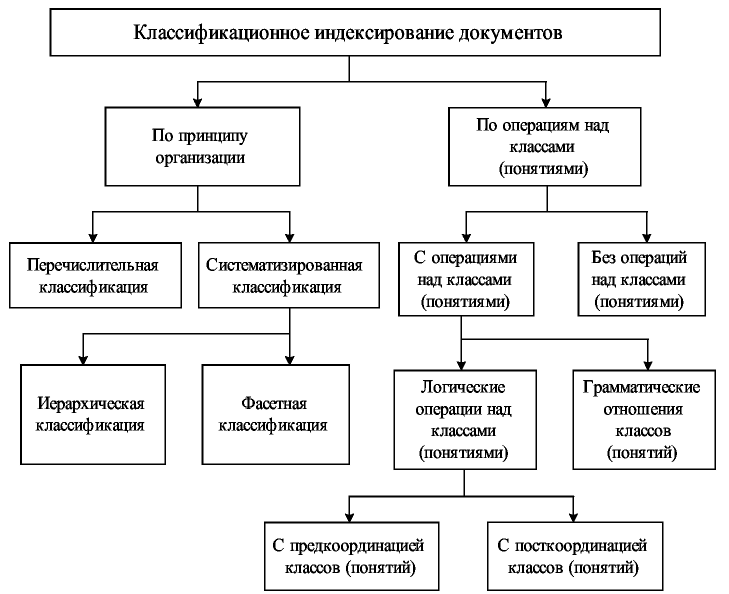
To pomeni, da zaključek kaže: odklop možnosti je upravičeno za šibke CPU in trdne pogone. Zanimivo pa je tudi drugo vprašanje: in koliko se bo funkcija iskanja upočasnila, ko bo indeksacija prekinjena? Ne bi smeli skrbeti za to: razlika bo seveda opazna, vendar ne vedno. In kar je najpomembneje - kakovost iskanja tega sploh ne bo trpela.
Pozornost. Pravzaprav je uporabnik sistema Windows relativno redek, zato je mogoče sklepe precej očitne.In še en odtenek. Zakaj potrebujete indeksacijo datotek, če povprečni uporabnik poskuša shraniti njegove datoteke (glasba, slike, filmi, dokumenti) v več map, ki so tudi na enem mestu?
Odgovor je tudi povsem očiten: zaradi kontekstualnega iskanja po ključnih besedah. Toda ta funkcija je sprejemljiva samo v sistemu Windows 10/8.1, že v "sedmih" se tako neuspešno uresniči, da pomen uporabe takšnega iskanja ne bo več.
Če pa je v vaših uporabniških mapah veliko datotek, lahko vklopite indeksiranje samo za te mape. Obremenitev procesorja bo veliko manj, iskanje pa hitrejše.
Kot vidite, obstajajo odtenki in jih je veliko. Povzemimo prednosti in slabosti uporabe te funkcije.
Prednosti in slabosti storitve za indeksiranje datotek
Minus ena - skoraj konstantno snemanje podatkov v indeksni datoteki o lokaciji drugih datotek lahko resnično upočasni računalnik. Na diskih SSD tudi indeksiranje datotek ni potrebno - pogoni s trdnimi stati delujejo veliko hitreje kot klasični trdi diski, zato bo iskanje hitro in brez indeksacije. Toda stalno snemanje za SSD je škodljivo, saj imajo omejitev števila takšnih operacij v življenjskem ciklu.
Prednost je tudi ena stvar: pospeševanje iskanja pri uporabi vgrajenih -v oknih postane nekoliko intelektualno in lahko napoveduje vaše namere.
Kako omogočiti indeksiranje iskanja v sistemu Windows 10
To se naredi dobesedno v nekaj klikih:
- Kliknite gumb »Start« in vnesite konzolo za iskanje in izvedbo za ekipo storitev.MSC;
- V rezultatih iskanja bo prikazano ime pripomočka za storitve, vendar kliknemo nanj;
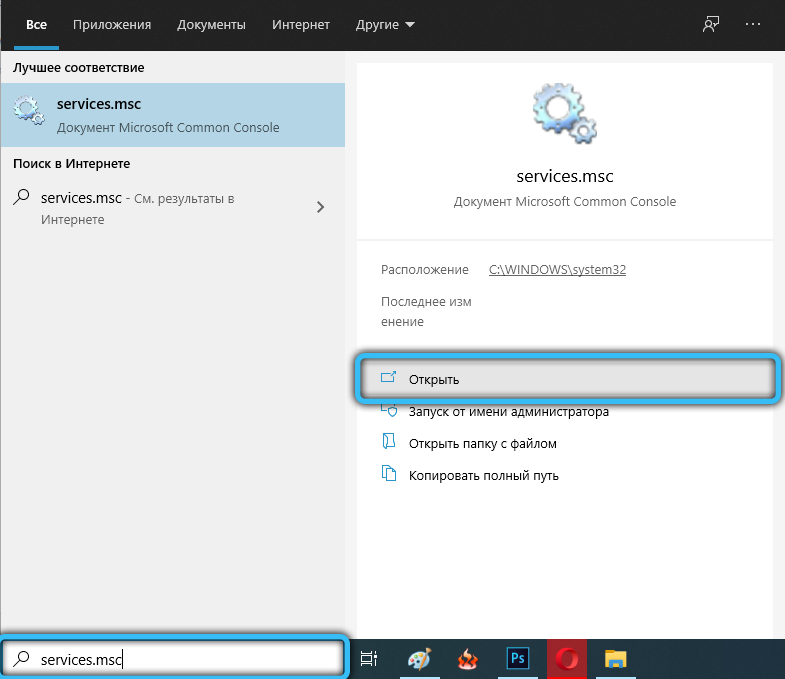
- Okno "servis" s seznamom zanemarjenih storitev se bo odprlo. Iščemo vrstico iskanja sistema Windows in jo dvakrat kliknemo;
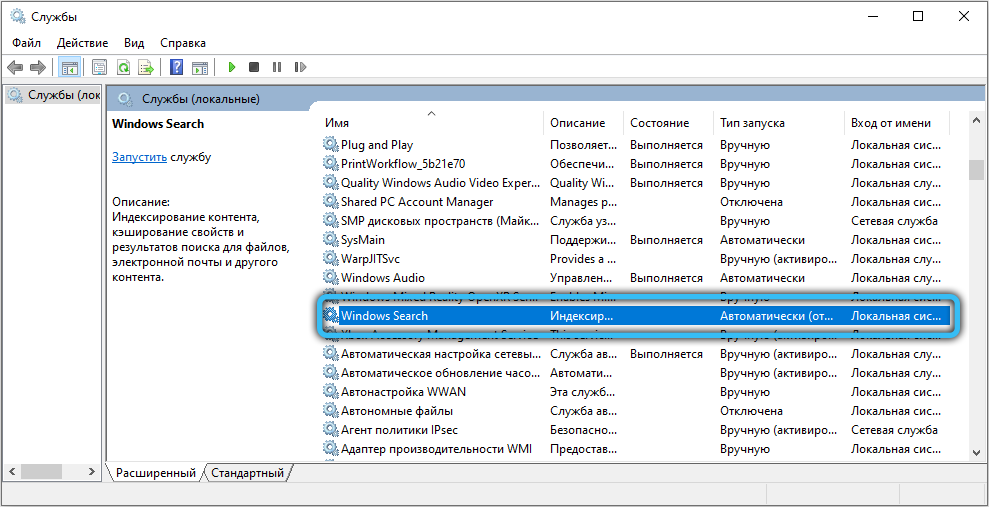
- Na zavihku »General« se bo prikazalo novo okno, ki se privzeto odpre, na voljo je vrstica »Vrsta zaganjanja«. Izberite element "Samodejno" in pritisnite gumb "Uporabi";
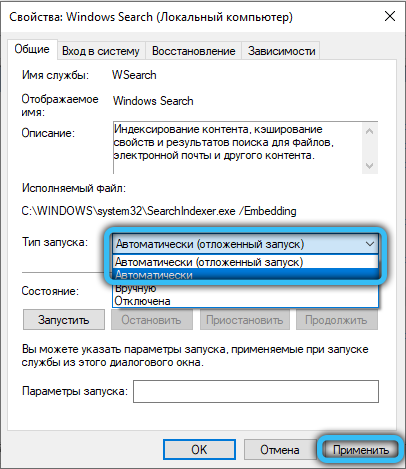
- Dejanje zaključimo s pritiskom na gumb "Run".
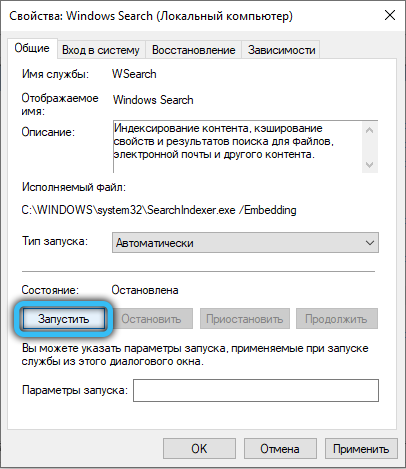
Kako onemogočiti diske za diske v sistemu Windows 10
Kot ponavadi so ustvarjalci OSC ponudili več možnosti za opravljanje te naloge.
Prek storitev storitev
Naredimo vse, kot je opisano v zgornjem razdelku, vendar na fazi izbire vrste zaganjanja namesto "samodejno" izberite možnost "Izklop", kliknite gumb »Stop« in nato »Uporabi«.
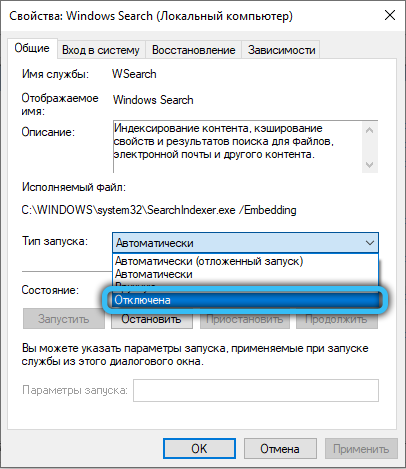
Da pa bodo spremembe začele veljati, boste morali ponovno naložiti računalnik, po katerem lahko poskusite oceniti, koliko več je začelo delovati.
Pomembno. Če je na disku veliko datotek, lahko delovanje vklopa in odklopa indeksacije traja veliko časa, medtem ko bo storitev prisegala na nekatere datoteke, zato je priporočljivo, da kliknete gumb "Preskoči vse".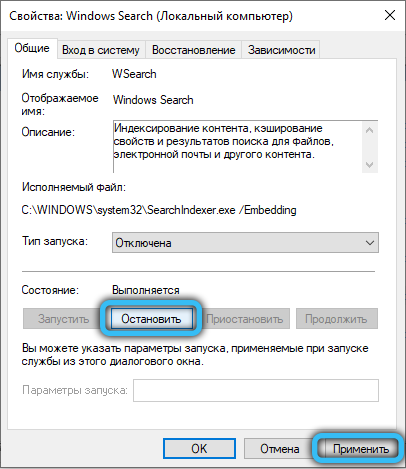
Če menite, da se zmogljivost računalnika nikakor ni spremenila, lahko funkcijo vklopite v istem vrstnem redu, ki je opisano zgoraj.
Skozi ukazno vrstico
Izkušeni uporabniki raje ne odpirajo več oken, ampak uporabijo ukazno vrstico in predstavijo en ukaz. Res je, tudi ta metoda ni prikrajšana za pomanjkljivosti - ekipo si je treba zapomniti, poleg tega pa je vedno verjetnost, da bo v kompletu naredil napako. Kljub temu je imela veliko oboževalcev.
Kako je to storjeno:
- V meniju, ki se odpre, kliknite kombinacijo Win+X, izberite PowerShell Element s pravicami skrbnika. V isti meni lahko pridete tako, da kliknete PKM na gumbu "Start";
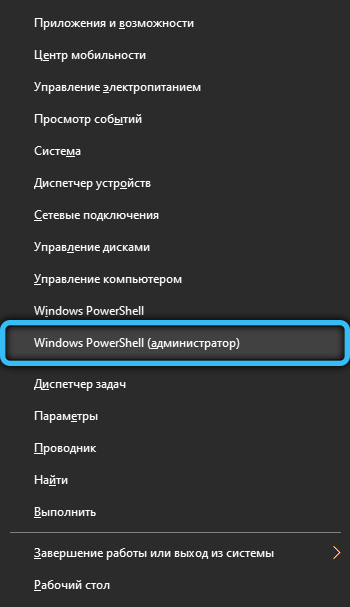
- Ukazno vrstico lahko zaženete prek iskalne konzole, tako da v njega vnesete CMD;
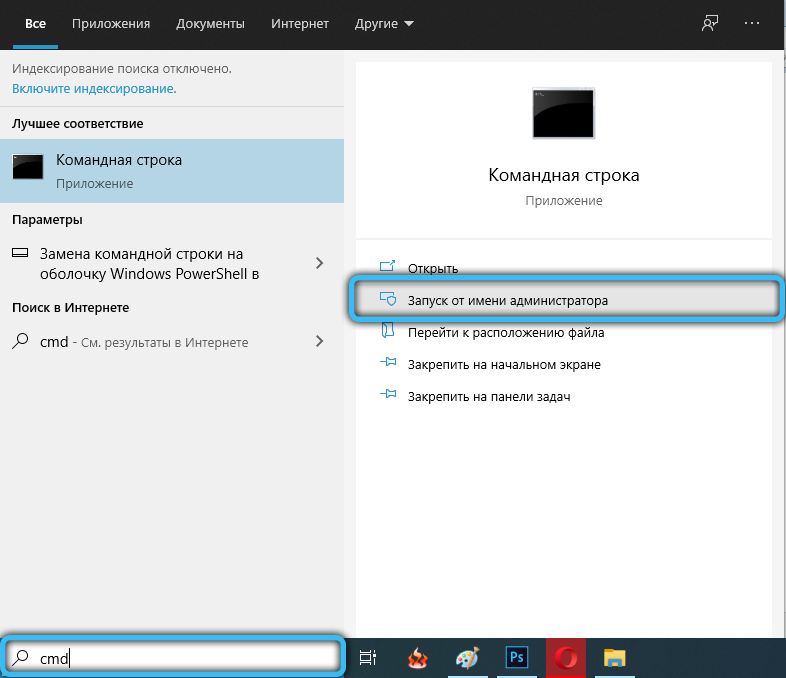
- V okno konzole vnesemo SC Stop "WSEARCH" & SC CONFIG "WSEARCH" Start = onemogočen, potrdite s pritiskom Enter.
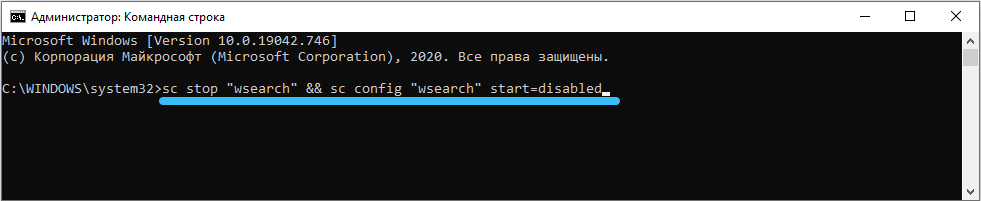
- Kot rezultat, bo iskalna storitev ustavljena in zato bo indeksacija v sistemu Windows prekinjena.
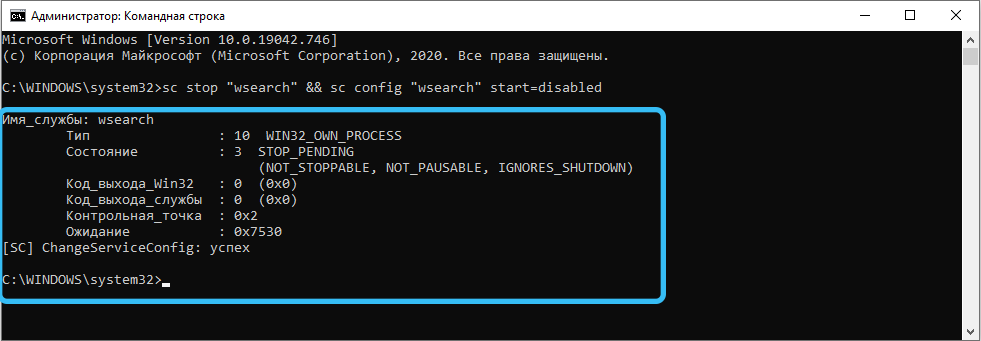
Če je treba ponovno aktivirati iskalno storitev z indeksacijo, v ukazni vrstici zbiramo spremenjeno besedno zvezo: sc konfigurig "wsearch" start = z zamudo-auto && sc start "wsearch".

Kako spremeniti parametre indeksiranja
Odklopite indeksiranje datotek v operacijskem sistemu OS Windows 8/8/7. To bo teoretično povečalo produktivnost računalnika, saj boste pustili samo tiste lokacije, za katere se vam zdijo pomembne z vidika iskanja.
Da bi to naredili, izvedemo naslednja dejanja:
- Pritisnite kombinacijo Win+S in v iskalni vrstici zberite besedo "indeksiranje";
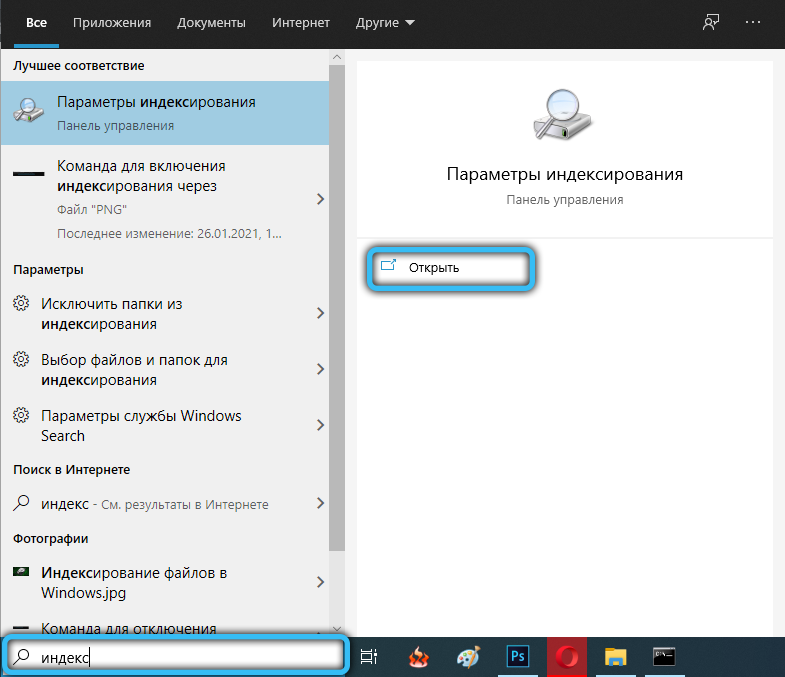
- V rezultatih iskanja izberite niz "Indeksiranje parametrov". Če takšne vrstice ni, jo lahko najdemo na "nadzorni plošči";
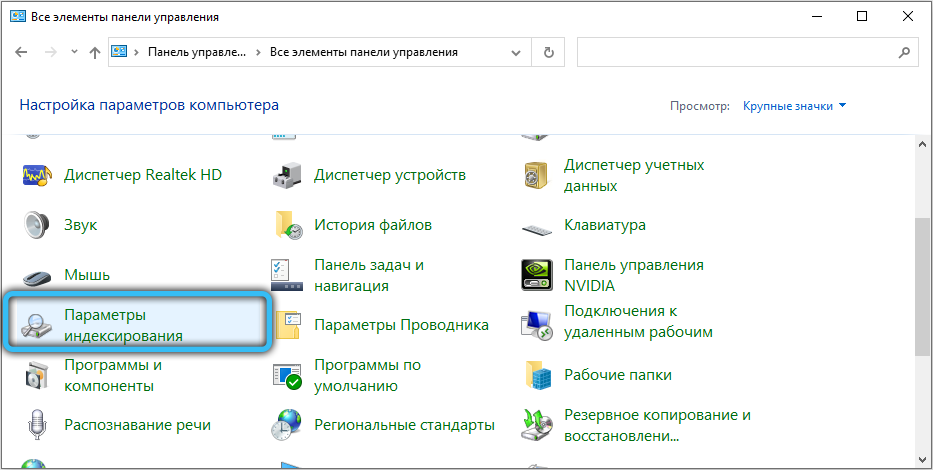
- V oknu, ki se odpre, bo prikazan seznam vseh krajev, ki so trenutno indeksirani. Kliknite gumb "Spremeni";
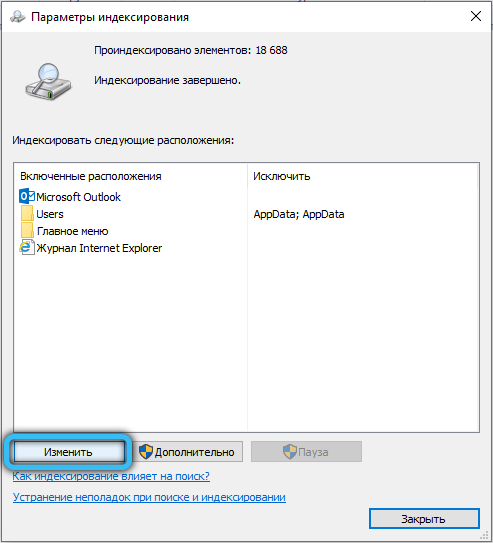
- Isti seznam se bo prikazal v novem oknu, vendar s klopi. Če so potrebne vse lokacije, kliknite gumb "Pokaži vse lokacije". Odstranimo čeke, kjer izračunamo potrebne, potrdite s pritiskom v redu.
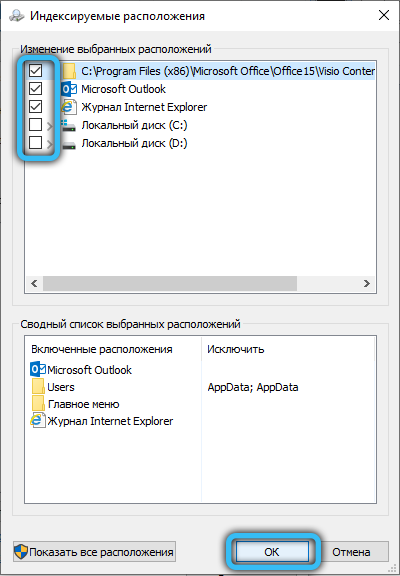
Enako operacijo je mogoče izvesti na drug način, medtem ko lahko izklopite indeksacijo samo celotnega diska. To je lahko koristno, na primer, če želite izključiti disk SSD iz sistema Windows 10/8 iz indeksacije, ki, kot je že omenjeno, ni smiselno indeks.
Če želite to narediti, morate odpreti "moj računalnik" in klikniti PKM na disku, ki ga želite onemogočiti. V meniju, ki se prikaže, izberite element "Lastnosti" in odstranite polje iz vrstice "Dovoli indeksiranje kontekstnih datotek". Ne pozabite, da je operacija zaustavitve lahko dolga.
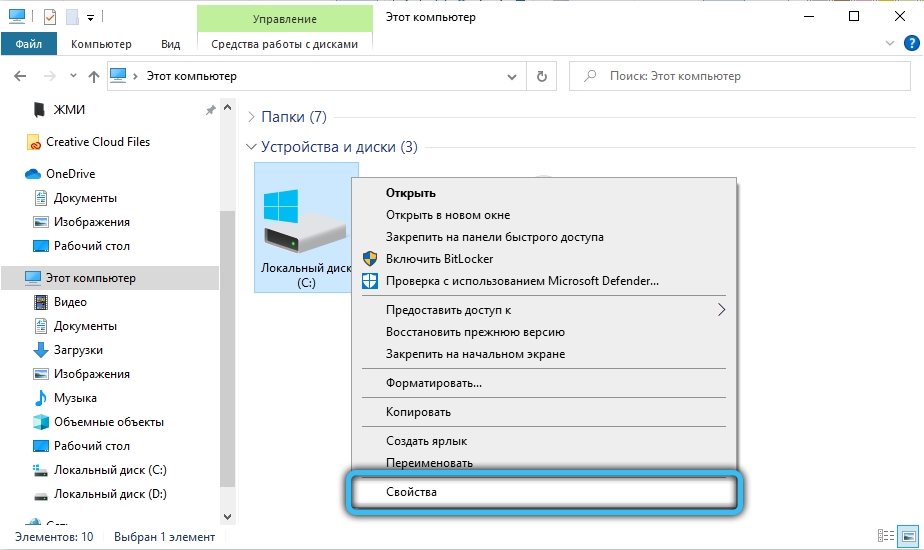
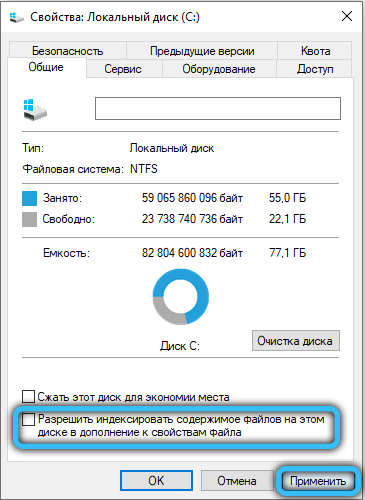
Obnova indeksne datoteke
"Search Service" je redni sistemski pripomoček, v katerem je mogoče opaziti tudi napake. V takih primerih baza podatkov indeksa ni povsem pomembna, zato bo iskanje delovalo napačno - veliko se bo upočasnilo ali celo neuspešno.
V takih primerih je treba poškodovano datoteko odpraviti in to je mogoče storiti neodvisno na naslednji način:
- Opisano zgoraj, odprite okno "Indeksiranje parametrov";
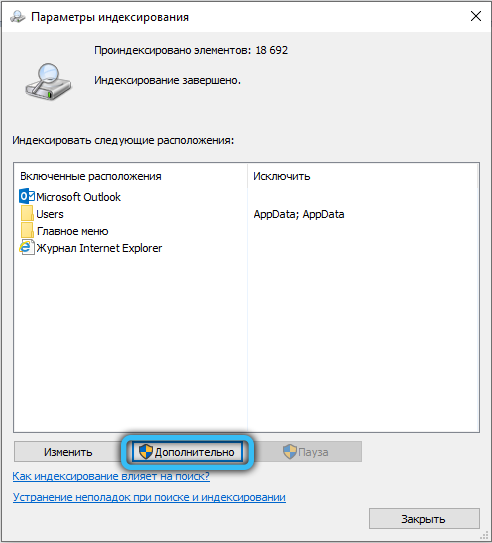
- Kliknite gumb "Obnovi";
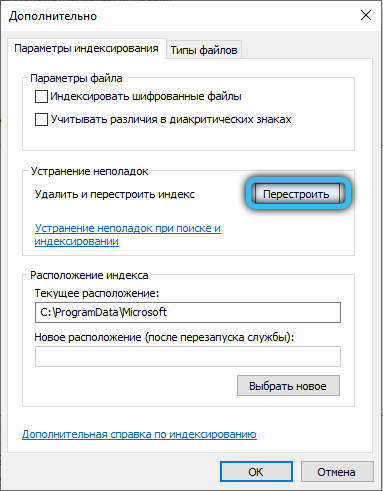
- Čakamo, da se indeksna datoteka spet zgradi, in to je tudi precej dolg postopek, če se diski zamašijo z datotekami in je aktivirana funkcija indeksiranja.
Torej, zdaj veste, kaj je indeksacija, in si lahko sami sklepate, ali jo potrebujete ali ne. Funkcija je vsekakor koristna in dobro je, da jo lahko selektivno zavrnete in že veste, kako onemogočiti indeksacijo določenega diska ali mape.
- « Kaj storiti, če izvedeni postopek protitemalne programske opreme naloži računalnik
- AMD Radeon Anti -Lag - Namen in značilnosti nove funkcije »

